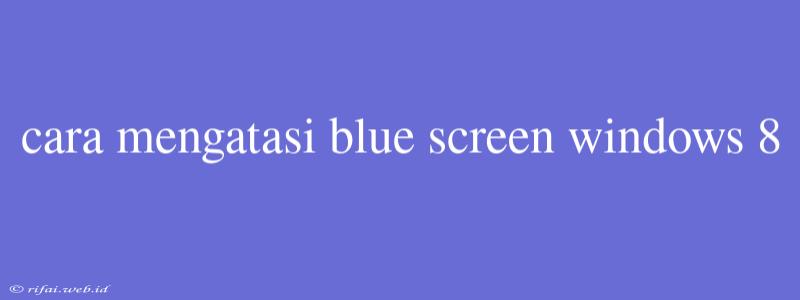Cara Mengatasi Blue Screen Windows 8
Blue Screen of Death (BSOD) atau layar biru kematian adalah salah satu masalah yang paling umum dan frustrasi pada sistem operasi Windows. Pada artikel ini, kita akan membahas cara mengatasi blue screen pada Windows 8.
Penyebab Blue Screen Windows 8
Sebelum kita membahas cara mengatasi blue screen, penting untuk mengetahui penyebabnya terlebih dahulu. Berikut beberapa penyebab umum blue screen pada Windows 8:
- Driver yang rusak: Driver yang rusak atau tidak kompatibel dapat menyebabkan blue screen.
- Kesalahan sistem: Kesalahan sistem seperti boot loop atau file system yang korup dapat menyebabkan blue screen.
- Kerusakan hardware: Kerusakan hardware seperti RAM atau hard drive yang rusak dapat menyebabkan blue screen.
- Overheating: Overheating atau panas berlebih pada komputer dapat menyebabkan blue screen.
Cara Mengatasi Blue Screen Windows 8
1. Restart Komputer
Cara paling mudah untuk mengatasi blue screen adalah dengan melakukan restart komputer. Jika komputer Anda mengalami blue screen, coba restart komputer Anda dan lihat apakah masalahnya teratasi.
2. Jalankan System Restore
Jika restart tidak berhasil, coba jalankan System Restore. System Restore akan mengembalikan komputer Anda ke kondisi sebelumnya ketika tidak ada masalah blue screen.
3. Update Driver
Jika driver yang rusak adalah penyebab blue screen, coba update driver yang rusak tersebut. Anda dapat melakukan update driver melalui Device Manager atau dengan mengunjungi situs web produsen hardware Anda.
4. Jalankan SFC dan DISM
Jika Anda mencurigai bahwa file system Anda yang korup, coba jalankan SFC (System File Checker) dan DISM (Deployment Image Servicing and Management). Alat-alat ini dapat memperbaiki file system yang korup dan mengatasi blue screen.
5. Cek Kesalahan Sistem
Jika blue screen disebabkan oleh kesalahan sistem, coba cek kesalahan sistem menggunakan alat seperti Event Viewer atau System Configuration.
6. Ganti Komponen Hardware yang Rusak
Jika blue screen disebabkan oleh kerusakan hardware, coba ganti komponen hardware yang rusak dengan yang baru.
Kesimpulan
Dalam artikel ini, kita telah membahas cara mengatasi blue screen pada Windows 8. Mulai dari restart komputer hingga mengganti komponen hardware yang rusak, kita telah membahas berbagai cara untuk mengatasi blue screen. Semoga artikel ini dapat membantu Anda mengatasi masalah blue screen pada Windows 8.